公民館パソコンサークル所有のパソコンは、起動に2~3分かかります。
何とか早く起動できる方法はないでしょうか?
サークルは週1回なので、「 スリープ 」で終了させると、次回までバッテリーがもたない気がします。
「 休止 」で終了した場合は、待機電力の消費が少ないので、1週間位は大丈夫だと思います。
そこで、「 休止 」で終了して様子をみることにしました。
「 休止 」で終了した場合、次回起動は、通常と同じ、電源スイッチONです。
「 シャットダウン 」 で終了した場合に比較して、各段に早く起動するようです。
「 休止 」で終了させる方法には、次の3通りがあります。
A. 通常の「 シャットダウン 」選択メニューに 「休止状態」 があるので、クリックする。
B. 「 電源ボタンを押す 」 と「 休止 」で終了するよう設定する。
「 蓋を閉める 」 (カバーを閉める) だけでも「 休止 」で終了するよう設定する。
今回は、 「 電源ボタンを押す 」 「 蓋を閉める 」 で 「 休止 」させる設定です。
1.デスクトップ上で 右クリックして、「 ディスプレイ設定(D) 」をクリックします。

2.「 電源とスリープ 」 をクリックし、右下の 「 電源の追加設定 」 をクリックします。

3.「電源オプション」の「電源ボタンの動作を選択する」をクリックします。
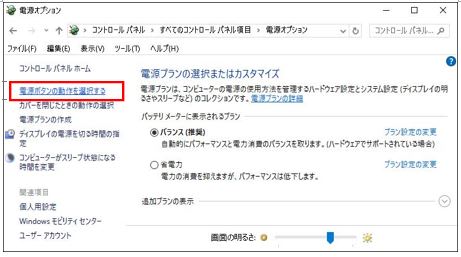
4.「 電源とスリープボタンおよびカバーの設定 」 を全て 「 休止状態 」 にしました。
次に、 「 現在利用可能ではない設定を変更します 」 をクリックします。

5.シャットダウン設定 で 「 休止状態 」だけに チェック を入れました。

6.「 変更の保存 」 をクリックすると、設定完了です。
表示されているボックスを × で全て終了します。
早速 試運転してみましょう!
電源スイッチを押します。 ( 蓋(カバー)を閉めても終了します )
数十秒で終了しました。終了も早くなった気がします。
起動時間は?
電源をONします。
30数秒で使用可能になりました。 満足な結果です!!




















※コメント投稿者のブログIDはブログ作成者のみに通知されます